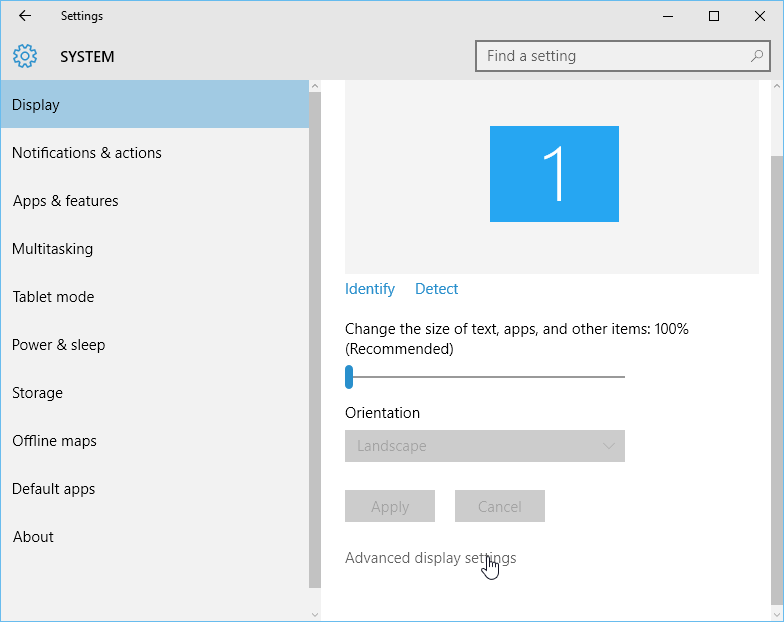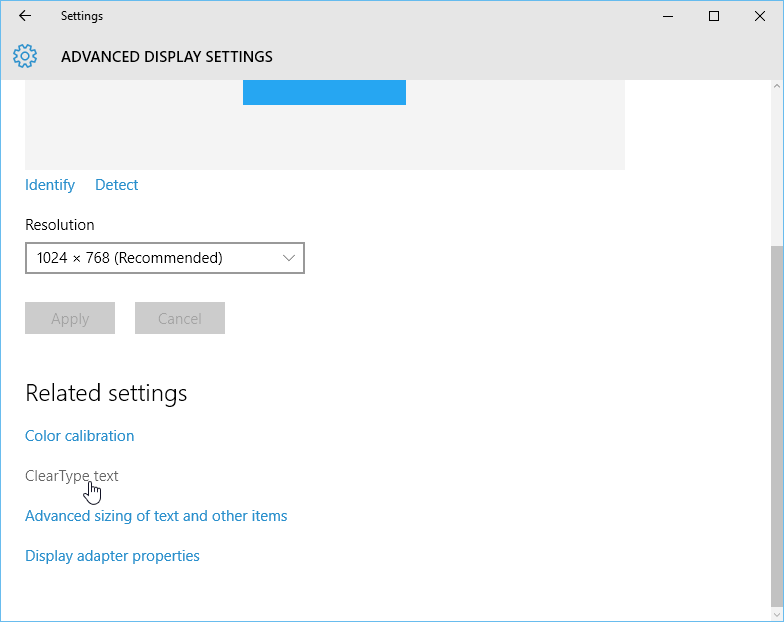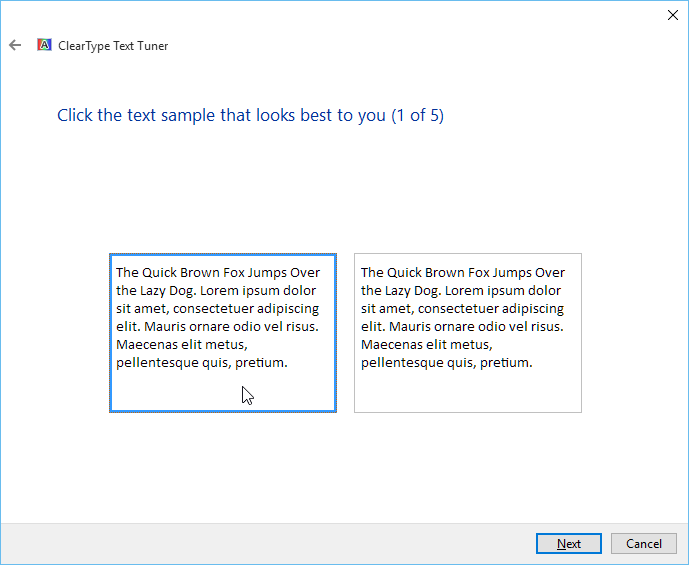+159 puncte de preluare in toate magazinele Flanco | Locatii Service










+159 puncte de preluare in toate magazinele Flanco | Locatii Service










+159 puncte de preluare in toate magazinele Flanco | Locatii Service









+159 puncte de preluare in toate magazinele Flanco | Locatii Service










+159 puncte de preluare in toate magazinele Flanco | Locatii Service









+159 puncte de preluare in toate magazinele Flanco | Locatii Service









+159 puncte de preluare in toate magazinele Flanco | Locatii Service









+159 puncte de preluare in toate magazinele Flanco | Locatii Service









+159 puncte de preluare in toate magazinele Flanco | Locatii Service










+159 puncte de preluare in toate magazinele Flanco | Locatii Service










+159 puncte de preluare in toate magazinele Flanco | Locatii Service
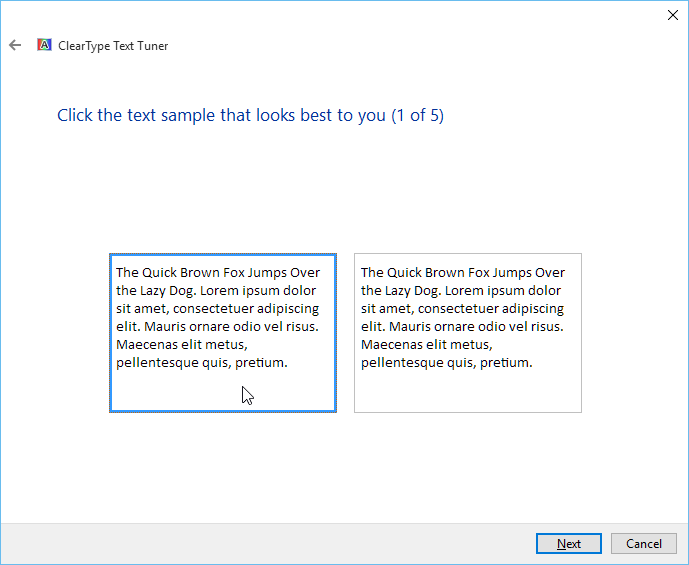
In Windows 10 este foarte usor sa personalizati desktopul. Pentru a accesa setarile de Personalizare, faceti click dreapta oriunde pe desktop, dupa care selectati Personalizare din meniul derulant. O sa va apara fereastra de setari personalizate. 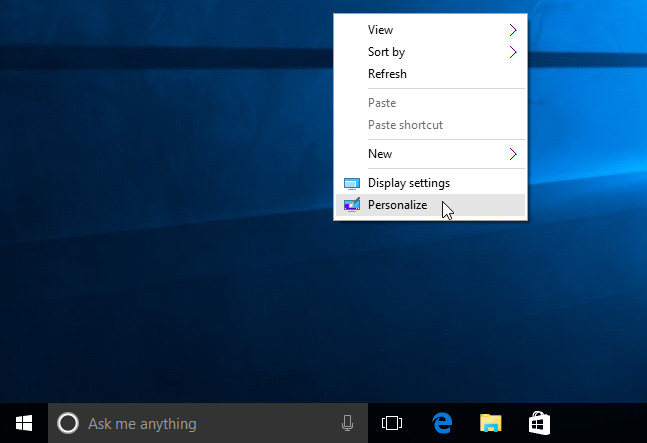
Cuprins
Toggle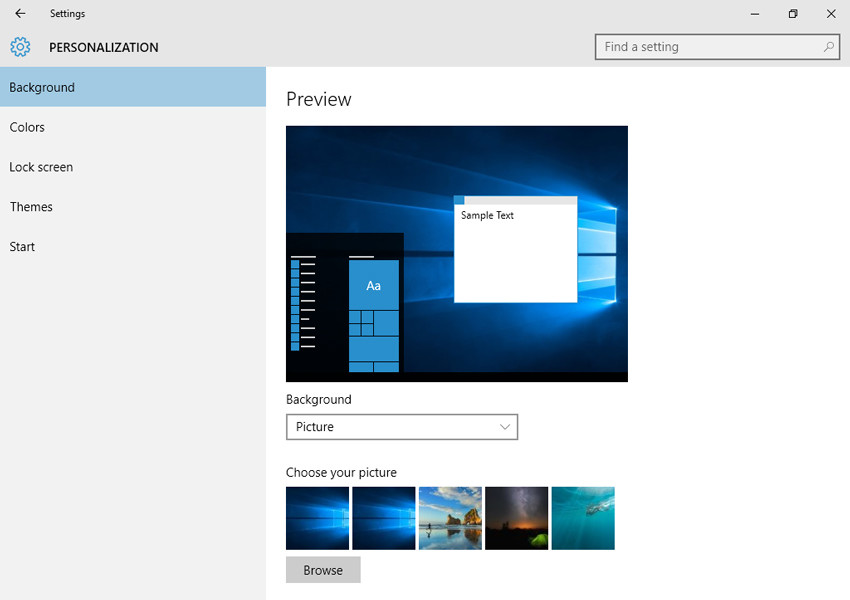 Schimbati dimensiunea fontului
Schimbati dimensiunea fontuluiDaca intampinati dificultati in vizualizarea textului de pe ecranul laptopului, atunci puteti incerca sa mariti dimensiunea fontului. O data cu cresterea dimensiunii fontului veti observa ca pictogramele si alte elemente de pe desktop devin mai mari. 1. Deschideti aplicatia Setting si selectati System. 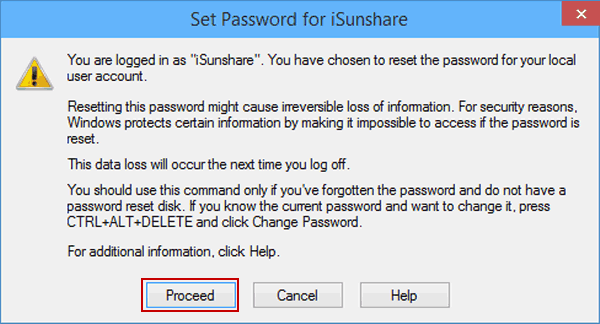
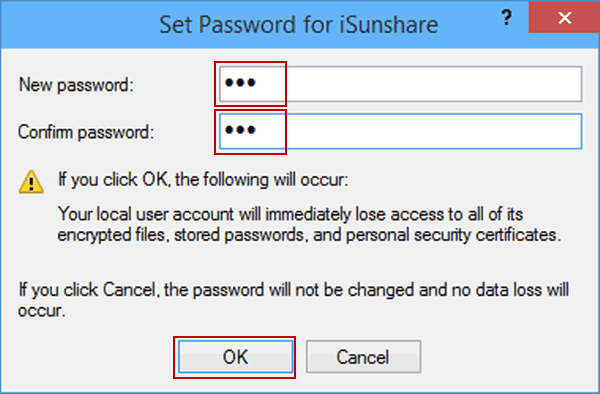
ClearType va permite sa ajustati modul in care apare textul pe ecranul laptopului. Asta inseamna ca lizibilitatea se poate imbunatati simtitor. 1. Din setarile Display, selectati Advanced display settings.